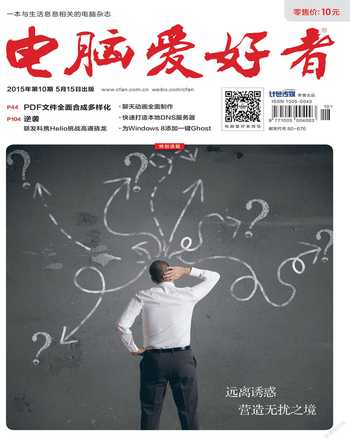有利有度 儿童上网一手掌控
孩子正处于发育期,因此除了上述设置外,我们还要对他们使用电脑的时间、使用程序(如QQ游戏)等作出相应的限制。除了可以使用系统自带的“家长控制”进行限制外,还可以借助批处理实现更灵活的限制。
1.限制孩子使用电脑时间
假设我们需要限制孩子每次只能使用电脑45分钟,那么只要制作一个关机批处理即可。首先启动记事本新建一个批处理保存为Gj.bat(后缀为bat的文本文件,文件名随意),将其放置在孩子账户的启动目录下,这样每次孩子的账户登录后就会自动运行这个批处理,这个批处理会在用户每次登录电脑45分钟后自动关机,从而实现限制孩子使用电脑时间的目的(图4)。

这个批处理的代码其实非常简单,只有一行:
shutdown -s -t 2700 /c“ 使用电脑时间别太长哦”
2.限制使用特定程序时间
假设需要控制孩子聊QQ的时间为30分钟,首先启动组策略编辑器,依次展开“计算机配置→Windows设置→安全设置→本地策略→审核策略”,双击右侧的“审核对象访问”,在打开的窗口启用成功审核(图5)。
接着找到QQ.exe,右击选择“属性→安全→高级”,在打开的高级安全设置窗口,切换到“审核”选项卡上,单击“继续”,在“选择用户,计算机或组”对话框中,添加要审核操作的用户名cfan(假设此为孩子登录系统的账户名),审核所有访问项目。这样系统自带的事件查看器则会自动记录各种成功审核事件,每当孩子账户运行Qq.exe后就会自动生成事件记录。
单击“开始→运行”,输入“ %windir%\system32\eventvwr.msc /s”启动系统自带的事件查看器,展开“Windows日志→系统”,右侧窗格的审核事件中可以看到事件ID为4663的记录,里面记录了cfan账户成功运行QQ.exe的事件(图6)。
点击右窗格的“将任务附加到此事件”,在打开的新建基本任务窗口就会创建一个上述事件作为触发器的新任务(图7)。
按向导提示完成任务的创建,“操作”是“启动程序”,启动的程序是“C:\windows\system32\shutdown.exe”,参数是“-s -t 1800”,即30分钟后自动关机(图8)。
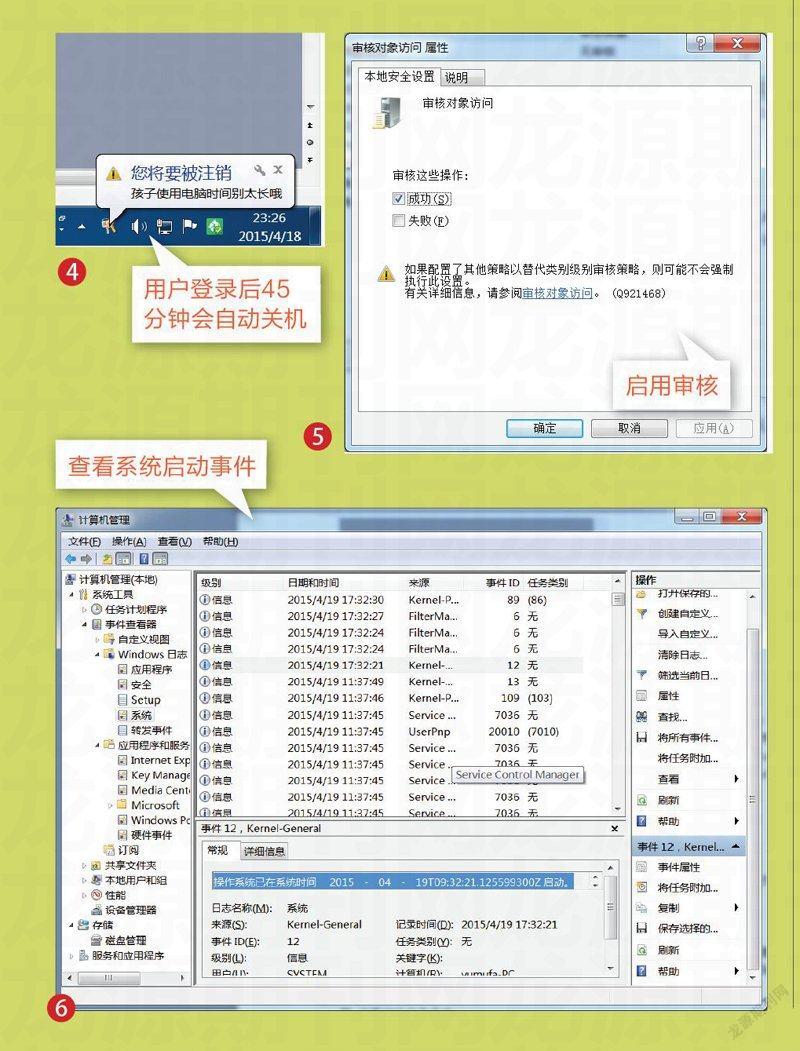
这样一旦孩子账户登录系统后启动QQ,后台自动生成的审核事件就会激活关机的任务计划,到了30分钟就会自动关机。如果要控制其他程序,操作类似。